Всем привет! Обратила внимание на своем блоге, что некоторые читатели, когда хотят задать мне вопрос, не пользуются комментариями. Им проще написать на электронную почту и получить ответ. Согласитесь со мной, что не всегда удобно выставлять адрес электронной почты на всеобщее обозрение. Вместо этого можно создать форму обратной связи. Поэтому сегодня я расскажу, как сделать обратную связь на сайте.
Содержание:
Как сделать обратную связь на сайте wordpress
Форму обратной связи на сайте мы будем делать на примере движка wordpress. Для этого нам понадобится бесплатный плагин под названием Contact Form 7.
Найти его можно через Консоль сайта – Плагины – Добавить новый.
В правом верхнем поле введите название плагина Contact Form 7. Страница обновится, и перед вами откроется список подобных плагинов.
![]()
Вам нужен этот:
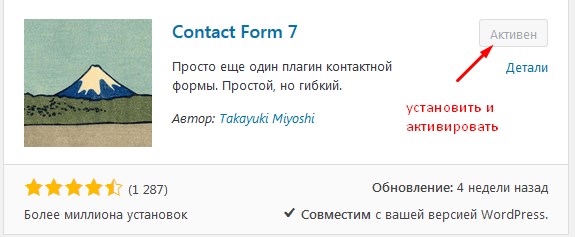
Нажимаете кнопочку Установить, а затем Активировать плагин. Сложного здесь ничего нет, поэтому справитесь с легкостью.
Как настроить плагин Contact Form 7
После активации плагина в левом меню у вас появится новый раздел под названием Contact Form 7 с конвертиком.
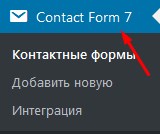
После клика по этому разделу перед вами открывается страница с контактными формами. Вы можете переименовать заголовок, как это сделала я, а можете оставить по умолчанию.
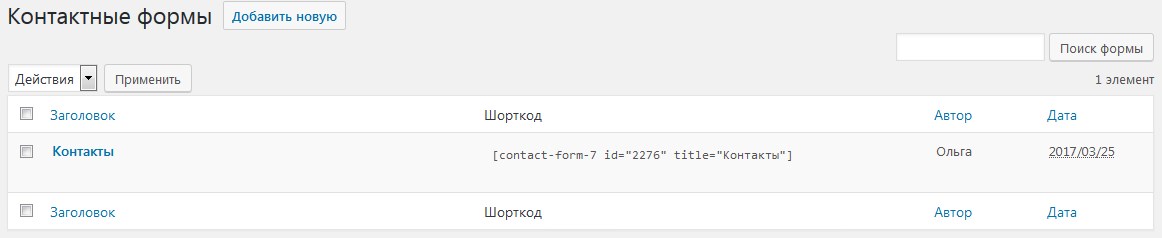
Чтобы сделать обратную связь на сайте, необходимо отредактировать контактную форму.
Обратите внимание, что после того, как вы нажмете кнопочку Изменить, перед вами открывается следующая страница. Здесь есть 4 вкладки:
- Шаблон формы
- Письмо
- Уведомления при отправке формы
- Дополнительные настройки.
Как сделать обратную связь на сайте: в первую очередь посмотрите на шаблон формы. В принципе здесь есть все необходимые элементы, чтобы сделать форму обратной связи: поля – ваше имя, ваш email, тема и сообщение. Кнопочка Отправить. Лично мне хватило этих настроек, и я не добавляла ничего нового.
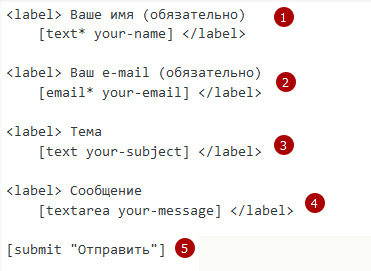
Если вы хотите внести дополнительные элементы в форму обратной связи, обратите внимание на верхнюю панель шаблона. Вы можете добавить следующие поля: URL, телефон, дата, опрос, файл и т.д.

Во вкладке Письмо есть возможность изменить адрес электронной почты, а остальные настройки оставьте по умолчанию.
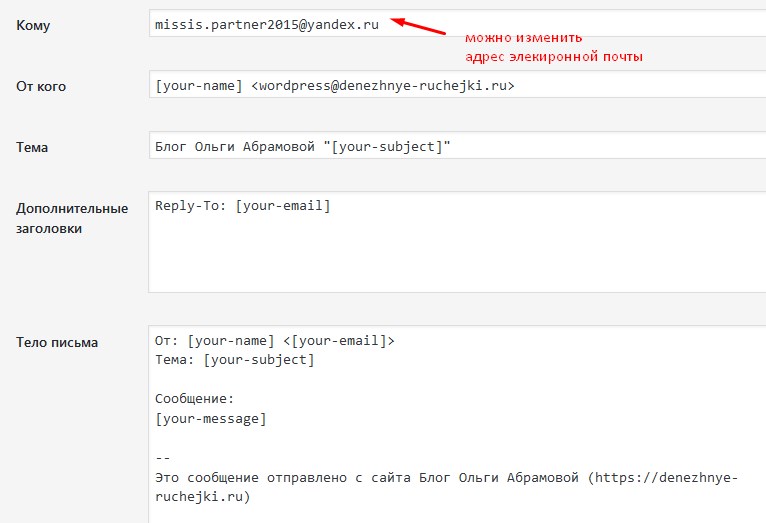
Вкладка Уведомления при отправке формы позволяет изменить сообщения при отправке письма. Если для вас это принципиально важно, можете внести изменения. Я оставила все поля по умолчанию.
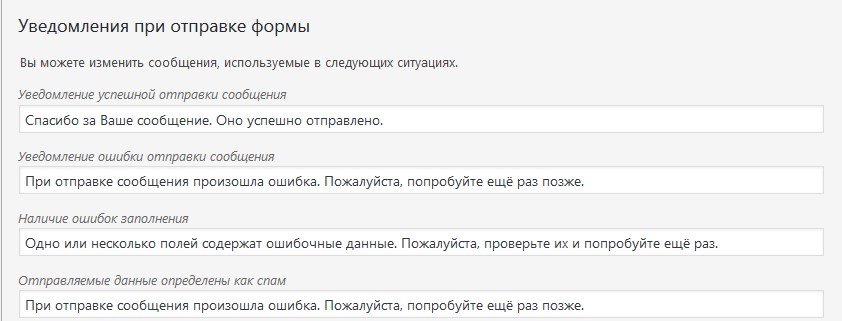
С Дополнительными настройками плагина вы можете ознакомиться на сайте разработчика.
После внесенных изменений в форму обратной связи на сайте вам необходимо внизу страницы нажать на кнопочку Сохранить.
Как разместить код формы обратной связи на сайте
Последним шагом, чтобы сделать обратную связь на сайте, необходимо скопировать шорткод, который находится в верней части страницы. Для этого кликните по синей строке правой кнопкой мыши и выберете пункт Копировать.

В консоли сайта добавляете новую страницу и через вкладочку Текст вставляете скопированный код. Для удобства читателей напишите, для чего здесь эта форма обратной связи. Страницу «обзовите» просто, например, Контакты. Если вы создаете форму для связи с рекламодателями, соответственно, формулировки могут быть другими.
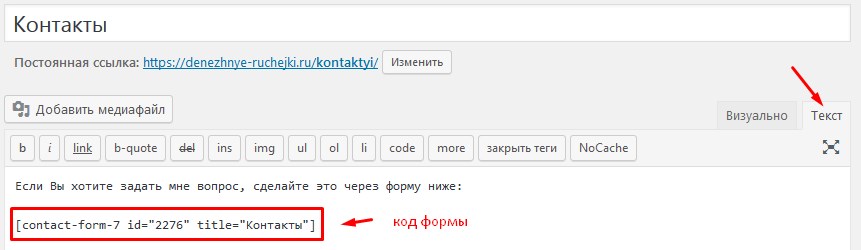
Не забудьте сохранить изменения.
Чтобы проверить, работает ли форма обратной связи, перейдите на сайт. У вас должна появиться страница с название Контакты. Заполните поля формы для теста и нажмите кнопочку Отправить. Если вы все сделали правильно, к вам на почту, которую вы указали в настройках плагина Contact Form 7, должно прийти тестовое сообщение.
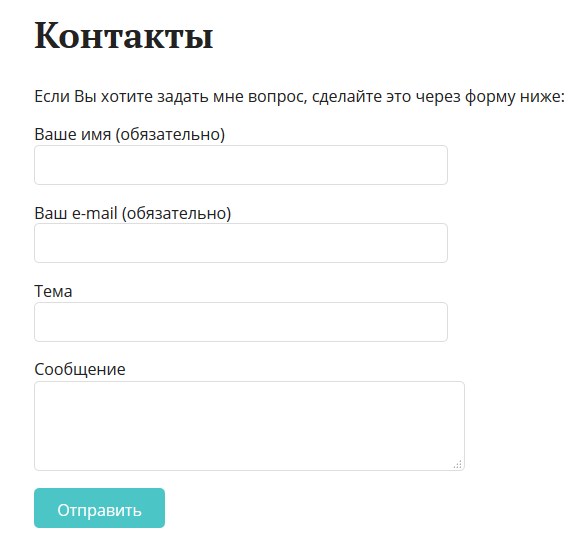
Для тех, кто предпочитает текстам видеообучение, предлагаю видеоурок на тему как сделать обратную связь на сайте с помощью плагина Contact Form 7:















Отправляя сообщение, Вы разрешаете сбор и обработку персональных данных. Политика конфиденциальности.